PROBLEMA
La ejecución de un script de Arcade falla en ArcGIS Online
Descripción
En ArcGIS Online, es posible crear y ejecutar un script de Arcade en una capa con la opción Calcular de la tabla de atributos de la capa. En algunos casos, se produce un error al intentar ejecutar un script de Arcade y aparece uno de los siguientes mensajes de error en el panel Resultados:
Error: Error de ejecución:Error de tiempo de ejecución:

Error: Error de análisis:Línea <line number>: Número inesperado

Error: Error de análisis:Línea <line number>: Identificador inesperado

Error: Error de análisis:Línea <line number>: Token <operator> inesperado

Error: Error de análisis:Línea <line number>: Lado izquierdo de la asignación no válido

Error: Error de análisis:Error de sintaxis: Operador binario <operator> no reconocido

Error: Error de ejecución:Error de tiempo de ejecución: Las asignaciones no se pueden realizar en pruebas lógicas

Error: Error de ejecución:Error de tiempo de ejecución: Operador <operator> no permitido en este contexto. Solo se puede utilizar <operator> con un booleano y - con un número

Causa
Este problema se produce si faltan operadores en el script o contiene operadores incorrectos.
En este artículo, se usa un script de Arcade para rellenar el campo "Office_Size" en base a los valores del campo "Number_of_Employees". El campo "Office_Size" se rellena con "Small" para menos de 10.000 empleados, "Medium" para entre 10.000 y 20.000 empleados y "Big" para más de 20.000 empleados.
En el primer ejemplo, el script utiliza incorrectamente el operador "Asignación" en lugar del operador "Mayor o igual que" en un script lógico, como se muestra en la siguiente imagen.
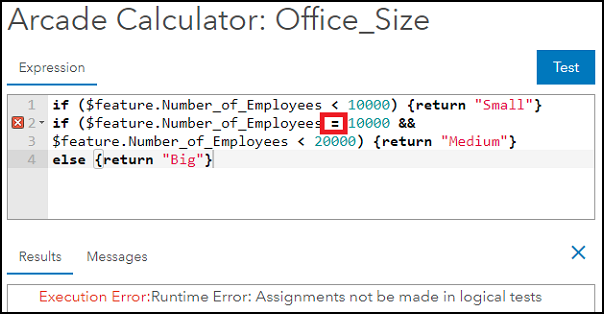
En el segundo ejemplo, el script contiene un operador "And lógico" incompleto, como se muestra en la siguiente imagen.
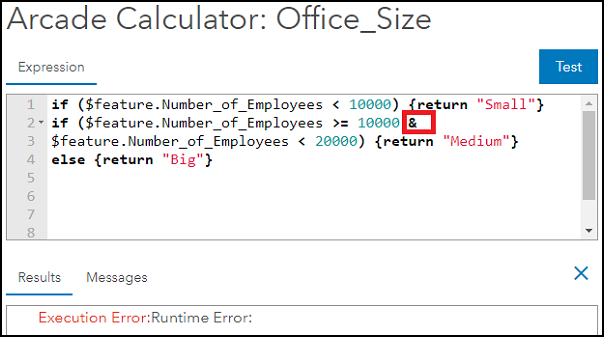
En el tercer ejemplo, el script contiene un error ortográfico después del operador "Menor que", como se muestra en la siguiente imagen.
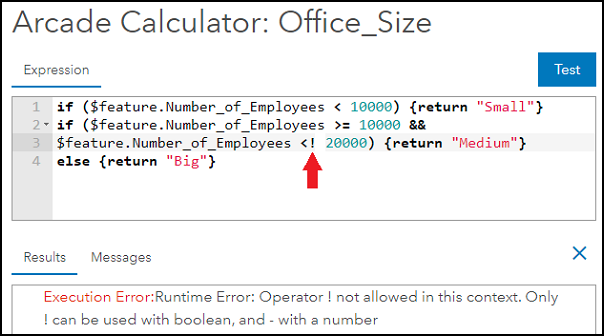
Solución o solución alternativa
Modifique el script para utilizar el operador u operadores correctos en la ventana Calcular campo y haga clic en Probar para verificar el script antes de hacer clic en Aceptar para ejecutarlo.
La siguiente imagen muestra el script correcto con el operador "Mayor o igual que" (>=) y el operador doble "And lógico" (&&), en lugar de "=" y "&", y el script sin el error ortográfico después del operador "Menor que" (<). Consulte ArcGIS Arcade: Operadores para obtener más información. Al hacer clic en Probar para verificar que el script no devuelve ningún mensaje de error.
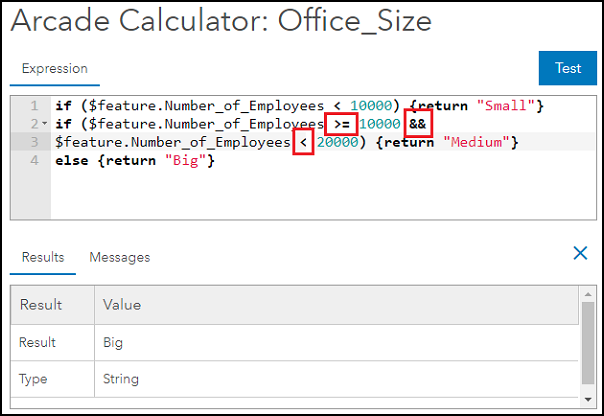
La siguiente imagen muestra que el campo Office_Size se ha rellenado después de ejecutar correctamente el script de Arcade.
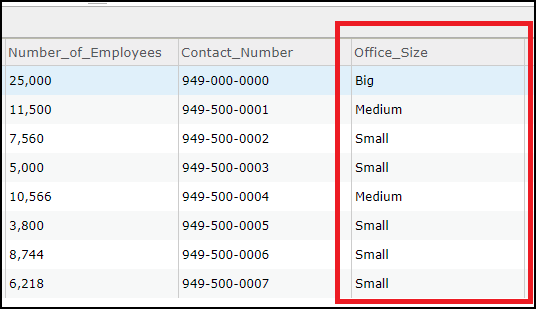
Id. de artículo: 000025202
Obtener ayuda de expertos en ArcGIS
Empieza a chatear ahora

